728x90
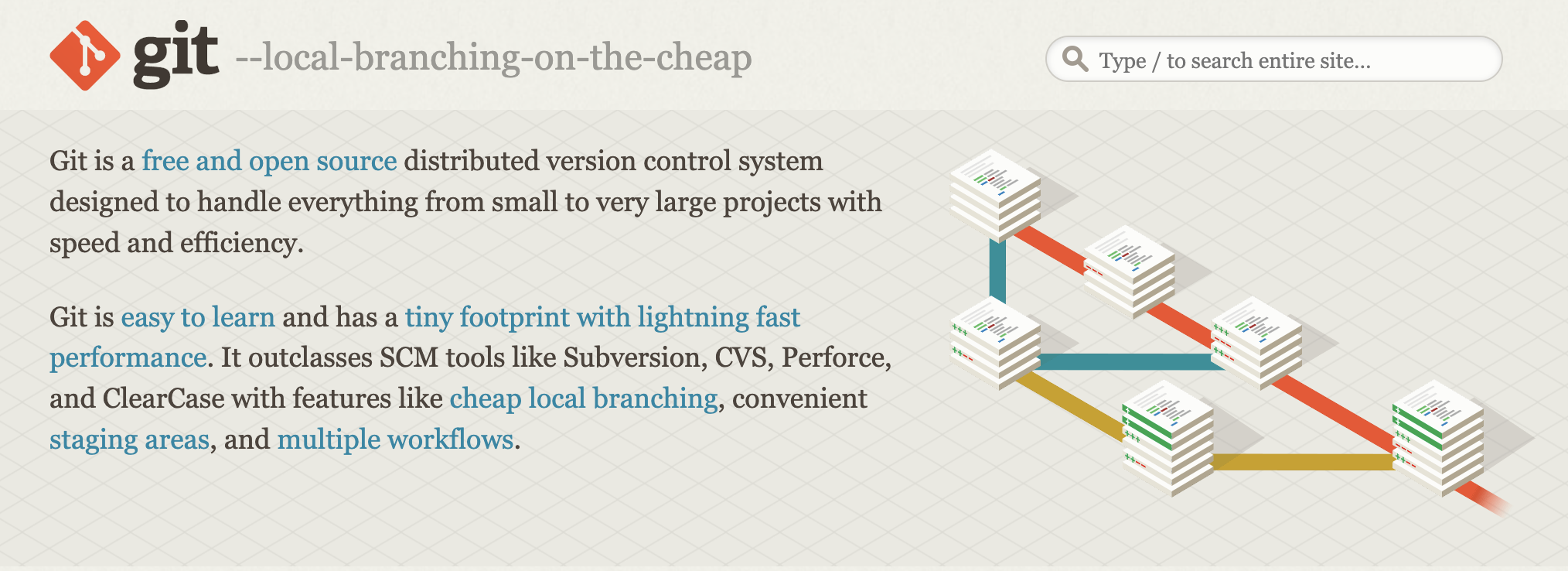
git 공식 문서 홈페이지 참고하여 작성한 게시물입니다. > https://git-scm.com/book/ko
1. homebrew로 git 설치
homebrew로 git을 먼저 설치합니다. ( homebrew가 설치되어 있지 않다면 해당 링크 확인! )
brew install git2. git 사용자 설정하기
- 사용자 이름을 설정할 때는 github나 gitlab 사용자 이름이나 별명을 입력해주세요.
- email도 github나 gitlab에 가입된 이메일을 입력해주세요.
$ git config --global user.name "사용자이름"
$ git config --global user.email devchae@gmail.com- 여기서
--global옵션은 해당 시스템 전역으로 이 정보를 사용하겠다는 옵션이기 때문에--global옵션으로 정보를 입력하면 딱 한번만 정보를 입력하면 됩니다. - 만약 프로젝트마다 다른 이름과 이메일 주소를 사용하고 싶으면
--global옵션을 빼고 명령을 실행합니다.
설정이 잘 완료되었는지 확인하려면 git config --list를 통해 확인할 수 있습니다.

추가 git 설정 명령어
git config 명령으로 Git이 특정 Key에 대해 어떤 값을 사용하는지 확인할 수 있습니다.
$ git config user.name
John Doegit 명령어로 설정된 값의 위치를 확인해봅시다. Git이 설정된 값을 읽을 때 여러 파일에서 동일한 키에 대해 다른 값을 설정하고 있을 수 있는데 값만 보고 쉽게 원인을 찾을 수 없습니다. 그 때 아래 명령어로 확인할 수 있습니다.
$ git config --show-origin rerere.autoUpdate
file:/home/johndoe/.gitconfig false🍺 homebrew가 설치되어있지 않다면?
아래 순서대로 설치해주세요. 만약 homebrew에 대해 간단하게 알고 싶다면 해당 포스팅을 참고해주세요.
- homebrew 설치
/bin/bash -c "$(curl -fsSL https://raw.githubusercontent.com/Homebrew/install/HEAD/install.sh)"- 컴퓨터 비밀번호 입력하기

- Press RETURN/ENTER to continue or any other key to abort: 문구가 나오면 Enter 눌러주세요.

- 설치가 완료된 후에 brew 경로 설정을 꼭 해주세요. 위에서 복사하라는 코드를 한 줄씩 터미널에 붙여넣어 줍니다.

brew -v명령어로 버전이 잘 확인된다면 설치가 완료된 것입니다.
🍀 해당 글이 도움이 되었다면 공감을 눌러주세요!
728x90
'Web Frontend > settings' 카테고리의 다른 글
| homebrew란? 빠르게 알아보자 (homebrew 설치) 🍺 (4) | 2025.01.17 |
|---|---|
| 내가 보려고 만든 FE개발자가 맥 초기화 후 해야할 일 ( macOS 기준, M2 ) (1) | 2025.01.17 |
| gitlab SSH key 만료되었을 때, 재등록 Your SSH key has expired. (0) | 2025.01.14 |
| 맥 터미널에서 VScode 실행하기(feat. zsh: command not found: code 에러까지) (1) | 2025.01.02 |
| 맥북 아키텍처(Intel, M1, M2) 확인하는 방법 (0) | 2024.12.11 |



